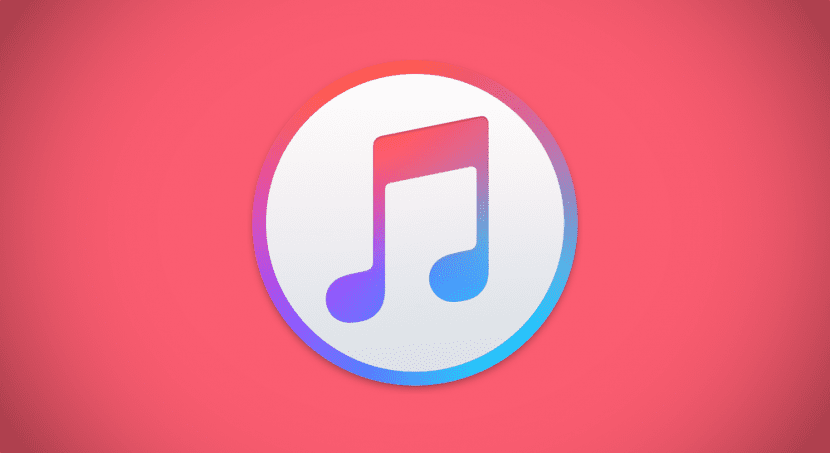
Izlasot šī raksta nosaukumu, jūs varat sev uzdot jautājumu ... Šajā brīdī jums ir šaubas par to, kā iOS ierīci savienot ar iTunes Mac vai PC? Fakts ir tāds, ka pagājušajā nedēļas nogalē draugs divus gadus pēc iPhone iegādes nopirka iMac. Tāpat kā lielākā daļa no mums, jūs esat nonācis Apple pasaulē, izmantojot iPhone, pēc tam iPad Pro un tagad iMac.
Viņš vienmēr bija atjauninājis iPhone un iPad, izmantojot OTA, bez vajadzības pēc datora, un, tos pērkot, arī to sākšana tika veikta bez datora. Fakts ir tāds, ka ieslēdzot Mac un veicot sākotnējo konfigurēšanu, viņš nolēma savienot savu iPhone ar iTunes, lai varētu sinhronizēt mūziku, un kāds bija viņa pārsteigums, ka iTunes Viņš uz ekrāna parādīja viņam ziņojumu, kas atstāja viņu sarunu ar sevi.
Kad pirmo reizi savienojāt savu iPhone ar iTunes, viņš pats uzsāka ekrānu, kurā viņam tika dotas divas iespējas. Pirmais bija iPhone konfigurēšana kā jauns iPhone, bet otrais - iPhone atjaunošana ar esošu dublējumu. Pirms šī ekrāna viņa tūlītēja reakcija bija atvienot iPhone no iTunes, baidoties no tajā esošo datu dzēšanas.
Pēc tam viņš ar mani sazinājās un paskaidroja, kas notika. Viņam ir normāli domāt to, ko viņš domāja, un tas ir tas, ka šis darbības režīms nemaz nav skaidrs. Es gribu dalīties ar jums, ja arī jūs neesat pārliecināts, ka tad, kad iTunes saka konfigurēt iPhone kā jaunu iPhone, tas nozīmē, ka tas to konfigurēs kā jaunu iPhone, kas savienojas ar šo iTunes, Kā jūs jau zināt, to var sinhronizēt tikai ar iTunes bibliotēku.
Kad, gluži pretēji, mēs noklikšķinām uz atjaunot no dublējuma, sistēma izdzēš iPhone un pēc tam atjauno mums paziņoto kopiju. Tādēļ mums ir jābūt skaidram, ka tas, ko iTunes mums saka, saprotamā valodā ir tas, vai vēlaties atstāt iPhone tādu, kāds tas ir, un izveidot savienojumu ar iTunes, vai vēlaties to izdzēst un sākt no jauna?
Pirmo reizi savienojot iPhone vai iPad ar iTunes, noklikšķinot uz Iestatīt kā jaunu iPhone, tas tajā neizdzēš datus.
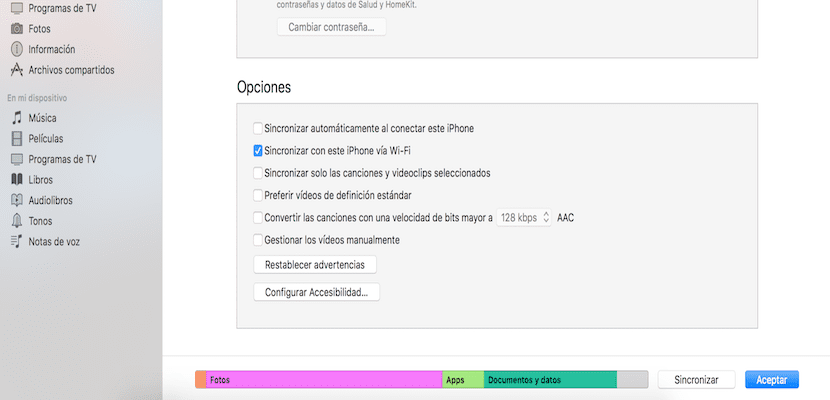
No otras puses, kad iOS ierīce ir savienota ar iTunes, varat to sinhronizēt, izmantojot WiFi. Lai to izdarītu, jums jāpievieno ierīce, jāievada tajā, izmantojot iTunes, un galvenajā ekrānā dodieties uz leju līdz vietai, kur varat aktivizēt sinhronizāciju, izmantojot WiFi. Es taisīšu rakstu sēriju, kas saistīta ar iTunes darbību visiem tiem, kam joprojām ir šaubas par to, un izskaidrot jaunumus, kas iekļauti jaunākajās versijās.